相信每个小伙伴对屏幕分辨率的要求都各不相同,因此当我们在使用一台电脑的时候,总是要先设置屏幕分辨率,不过还是有很多人不知道Win10分辨率怎么设置,为此自由互联小编赶紧
相信每个小伙伴对屏幕分辨率的要求都各不相同,因此当我们在使用一台电脑的时候,总是要先设置屏幕分辨率,不过还是有很多人不知道Win10分辨率怎么设置,为此自由互联小编赶紧整理了Win10分辨率设置方法来帮助大家,下面就一起来看看吧。
方法/步骤:
1、首先鼠标在桌面空白处右键单击,然后选择“显示设置”选项。
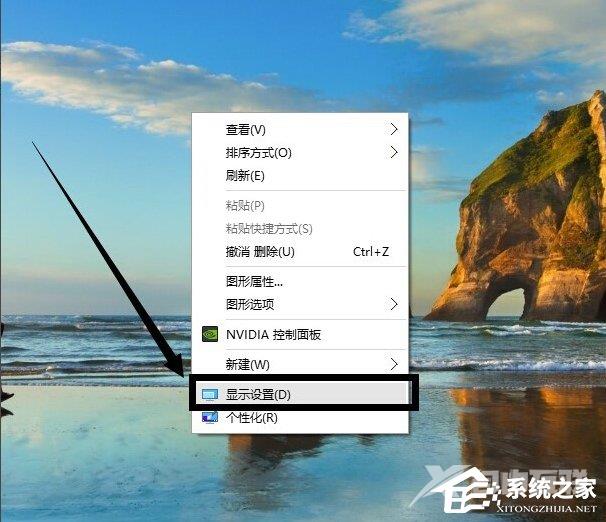
2、在弹出的新窗口中选择“高级显示设置”按钮。
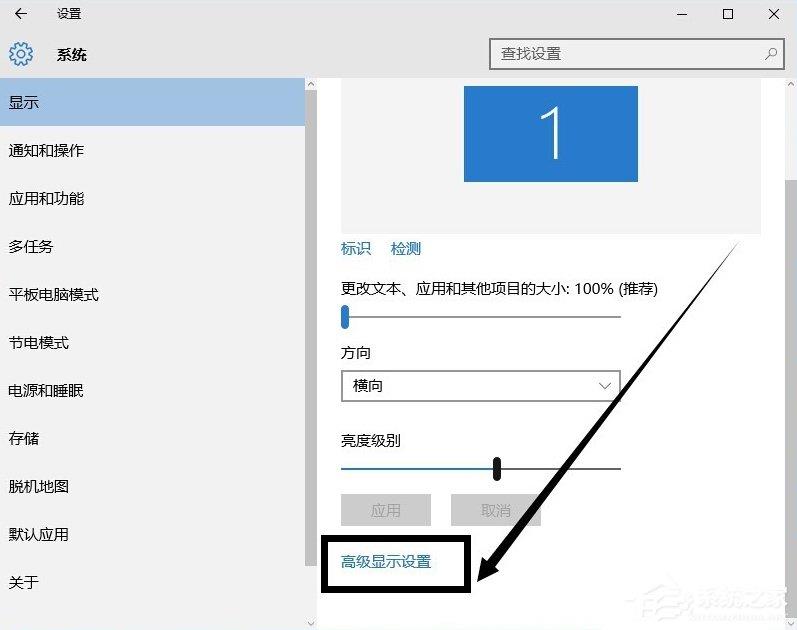
3、这时候就看到分辨率选项了,点击后面的下拉箭头可以进行选择合适的分辨率。
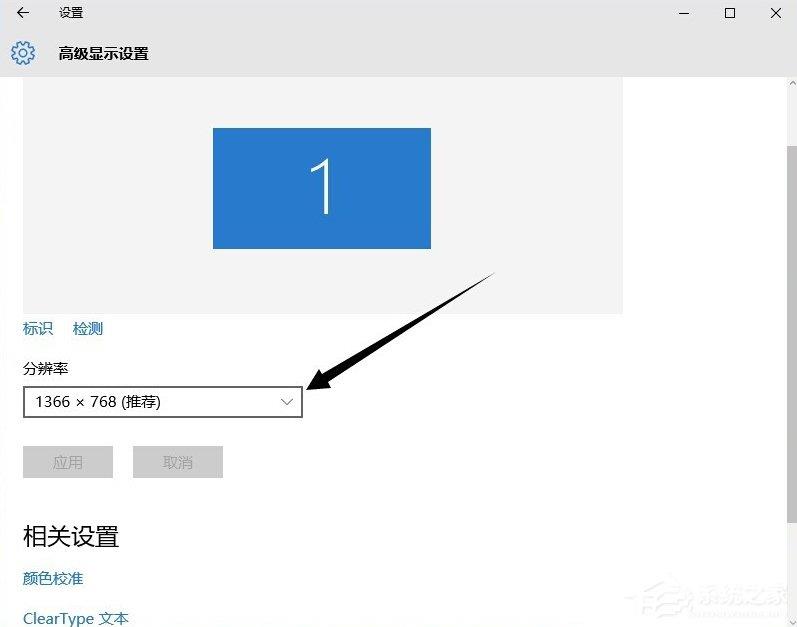
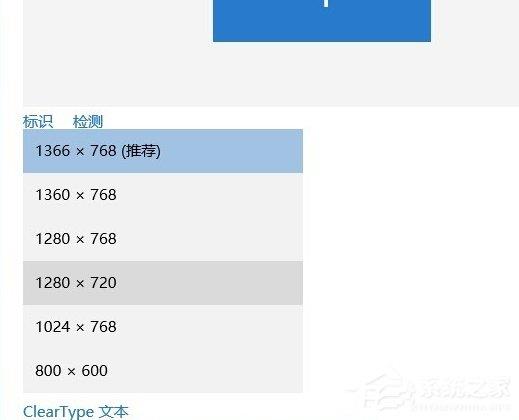
4、选择好之后点击下面的“应用”按钮。
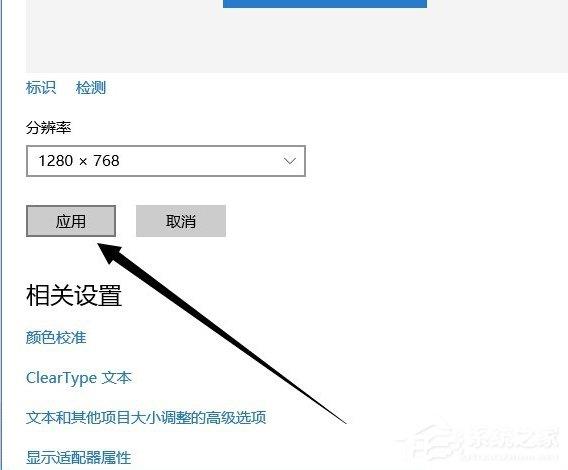
5、这时候会弹出来一个确认框,如果确定要改变分辨率,那么点击“保留更改”即可。
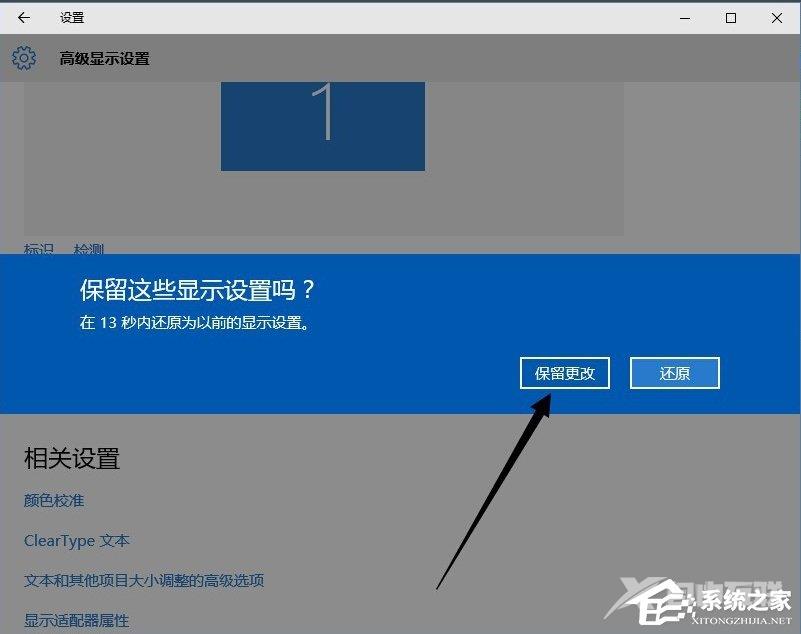
以上就是Win10分辨率设置方法了,方法很简单,我们只需要右击桌面空白处,之后依次选择“显示设置”——“高级显示设置”,最后在弹出来的框中我们设置自己需要的屏幕分辨率应用即可。
